스마트시트(베타)
참고 항목
다음 커넥터 문서는 이 커넥터의 소유자이자 Microsoft 파워 쿼리 커넥터 인증 프로그램의 멤버인 Smartsheet에서 제공합니다. 이 문서의 내용에 대한 질문이 있거나 이 문서의 내용을 변경하려는 경우 Smartsheet 웹 사이트를 방문하여 지원 채널을 사용합니다.
요약
| 항목 | 설명 |
|---|---|
| 릴리스 상태 | 베타 |
| 제품 | Power BI(의미 체계 모델) Power BI(데이터 흐름) 패브릭(데이터 흐름 Gen2) |
| 지원되는 인증 유형 | 스마트시트 계정 |
참고 항목
일부 기능은 한 제품에 있을 수 있지만 배포 일정 및 호스트별 기능으로 인해 다른 기능은 없을 수 있습니다.
필수 조건
Smartsheet에 로그인하려면 먼저 Smartsheet 계정이 있어야 합니다.
지원되는 기능
- 가져오기
지원되는 스마트시트 지역
Smartsheet 커넥터는 Smartsheet 미국 지역(https://app.smartsheet.com) 및 Smartsheet EU 지역(https://app.smartsheet.eu)을 지원합니다.
Smartsheet에 연결
Power BI Desktop의 홈 리본에서 데이터 가져오기를 선택합니다.
검색 상자에 스마트시트를 입력하고 Smartsheet(베타)를 선택한 다음 연결을 선택합니다.
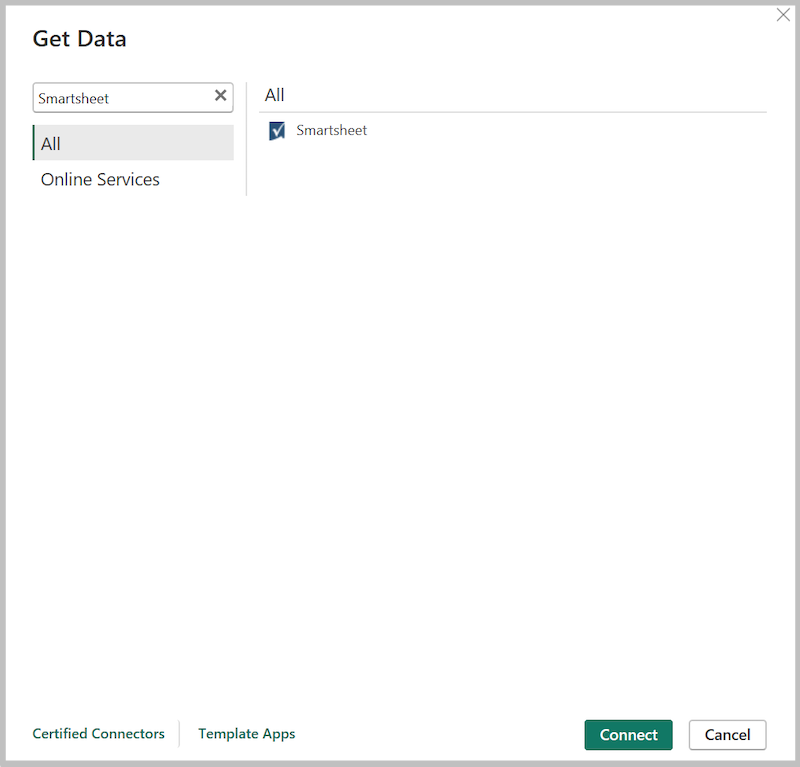
연결할 지역을 선택합니다.
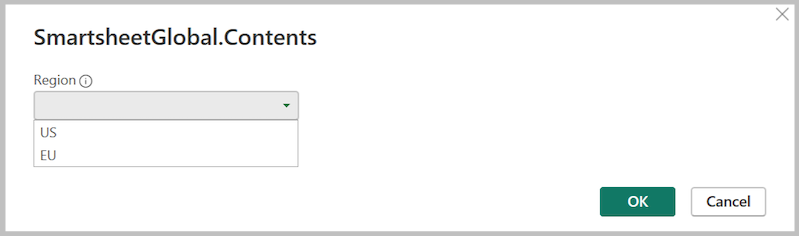
처음으로 Smartsheet 커넥터를 통해 데이터를 가져오는 경우 타사 알림이 표시됩니다. 이 메시지를 다시 표시하지 않으려면 이 커넥터로 다시 경고하지 않음을 선택한 다음 계속을 선택합니다.
Smartsheet 계정에 로그인하려면 로그인을 선택합니다.
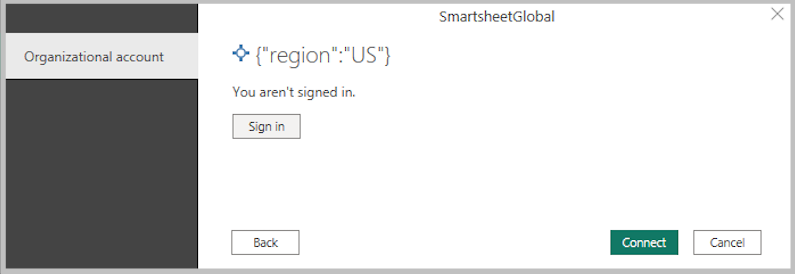
표시되는 스마트시트 창에서 로그인 방법을 선택하고 스마트시트 계정에 로그인할 자격 증명을 제공합니다.
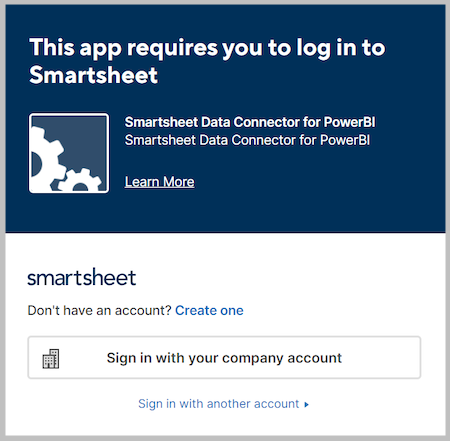
처음 로그인하면 커넥터에서 Smartsheet에 액세스할 수 있도록 허용하라는 메시지가 표시됩니다. 수락을 선택합니다.
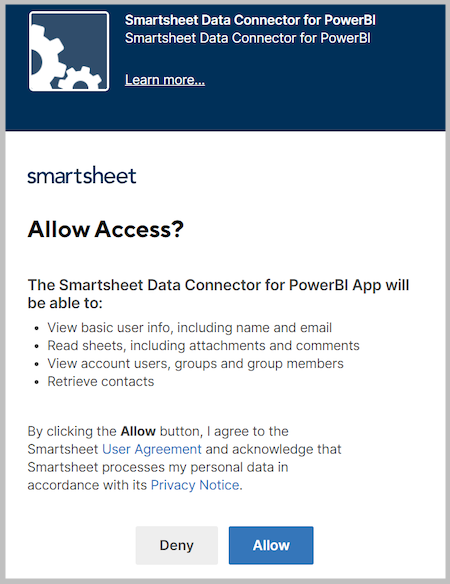
성공적으로 로그인한 후 연결을 선택합니다.
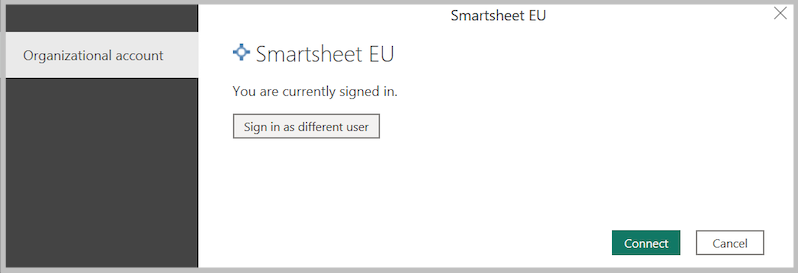
연결이 설정되면 탐색기 대화 상자 내에서 액세스할 수 있는 폴더와 작업 영역이 표시됩니다. 가져올 데이터를 선택한 다음 로드를 선택합니다.
도움말 보기
데이터에 연결할 때 문제가 발생하면 지원에 문의하세요.
